HomeTecnologia
Alcuni spunti per farsi trovare pronti, nel caso in cui dovesse palesarsi l'anomalia in questione sul proprio device
diPasquale Funelli19/07/2021INTERAZIONI: 590INTERAZIONI: 590
Fotocamera WhatsApp
Ci sono ancora oggi diffusi problemi relativi alla fotocamera WhatsApp che presenta uno zoom automatico non desiderato, rispetto a quello che vogliamo immortalare. La questione l’abbiamo trattata alle porte del weekend con un primo articolo in merito, ma è chiaro che tutti coloro i quali hanno riscontrato un’anomalia del genere, vorrebbero capire come procedere per mettersi alle spalle il bug una volta per tutte. Cerchiamo di fare il punto della situazione oggi 19 luglio, in relazione sia agli utenti Android, sia a coloro che si ritrovano con un iPhone.
Come gestire i problemi alla fotocamera WhatsApp con zoom indesiderato
Premesso che per mettersi alle spalle i problemi alla fotocamera WhatsApp con zoom non richiesto sia sufficiente scattare la foto non all’interno dell’app, ma con la fotocamera generica del proprio smartphone, potete provare a seguire anche un’altra strada. Forse definitiva, in attesa di un aggiornamento dell’app utile per archiviare una volta per tutte il bug riscontrato in questi giorni non solo in Italia, ma anche in altri Paesi. In questo caso, tutti i discorsi ruotano attorno alla questione cache.
ARTICOLI CORRELATI
Riappare su WhatsApp la bufala “India sta facendo”: nessun video da hacker
05/01/2022Prima gradita novità WhatsApp del 2022 per le foto profilo
05/01/2022Bloccato WhatsApp su numerosi iPhone e Android nel 2022: nuovo elenco
03/01/2022Scopriamo chi ci aggiunge su WhatsApp: alcuni trucchi per tutti
02/01/2022Svuotare quella degli iPhone, in relazione all’app WhatsApp, purtroppo non è possibile. Nel caso in cui doveste essere in possesso di uno smartphone Android, invece, è possibile seguire qualche istruzione precisa. In primo luogo, per risolvere i problemi con la fotocamera WhatsApp dovrete aprire l’app Impostazioni dello smartphone, per poi recarvi in App o Applicazioni.
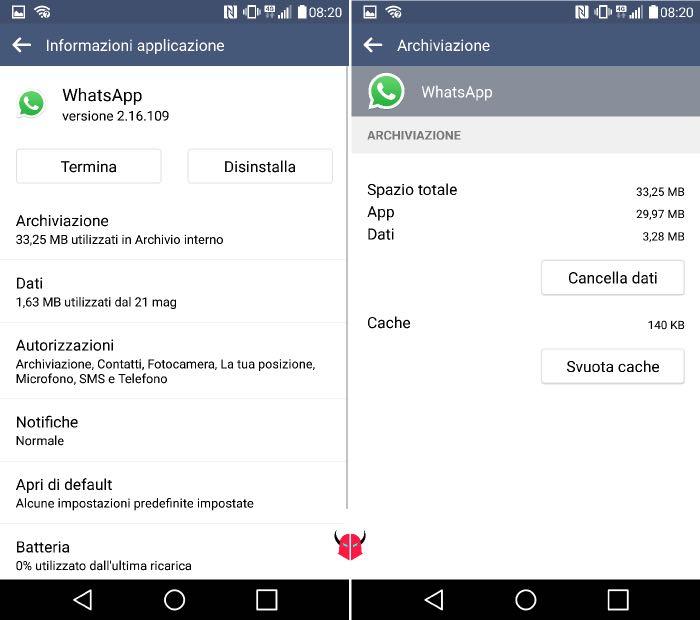
A questo punto, scorrete le voci fino ad arrivare WhatsApp. Una volta selezionate l’app, scegliete Memoria archiviazione, quindi Svuota cache. Fondamentale, per chiudere il percorso, chiudere WhatsApp e riavviare l’app. O, in alternativa, riavviare il telefono. Fateci sapere se così facendo riuscirete a risolvere i problemi con la fotocamera WhatsApp, in relazione alle foto con zoom riscontrate da alcuni giorni a questa parte.
Tags: whatsappLeggi i commentiComments3
- Valeria says: 6 mesi fa
Pure io ho tentato a fare questo passaggio e non ha risolto niente, anche perché ho preso un sansung e appena lho iniziato a usarlo e ho scoperto rinscontrato questo problema su whasapp.C’è un modo per risolvere questo problema?
Rispondi - giovancarlo says: 6 mesi fa
Ho svuotato la cache ma non si è risolto il problema, sono stato anche presso assistenza Samsung e mi hanno detto appunto che è un problema dell’applicazione. ho contattato anche il customer di WA hanno detto che si in effetti c’è questo problema e stanno cercando di risolverlo. Quando? non si sa, l’unica cosa è che crea ” disagio” per questo tipo di servizio.grazie
Rispondi - Maxera69 says: 6 mesi fa
Con la cancellazione della cache, la installazione,nn si è risolto niente.
Rispondi
Lascia un commento Annulla risposta
Il tuo indirizzo email non sarà pubblicato.
NB La redazione si riserva la facoltà di moderare i commenti che possano turbare la sensibilità degli utenti.
